Įjunkite / išjunkite funkciją naudodami bet kurį iš šių būdų
- Greitas vartotojo perjungimas buvo pristatytas naudojant „Windows 7“ ir yra naudingas perjungiant paskyras, jei „Windows“ kompiuteryje turite daugiau nei vieną paskyrą.
- Šiame vadove bus aptarta, kaip jį įjungti / išjungti naudojant tris populiarius metodus.
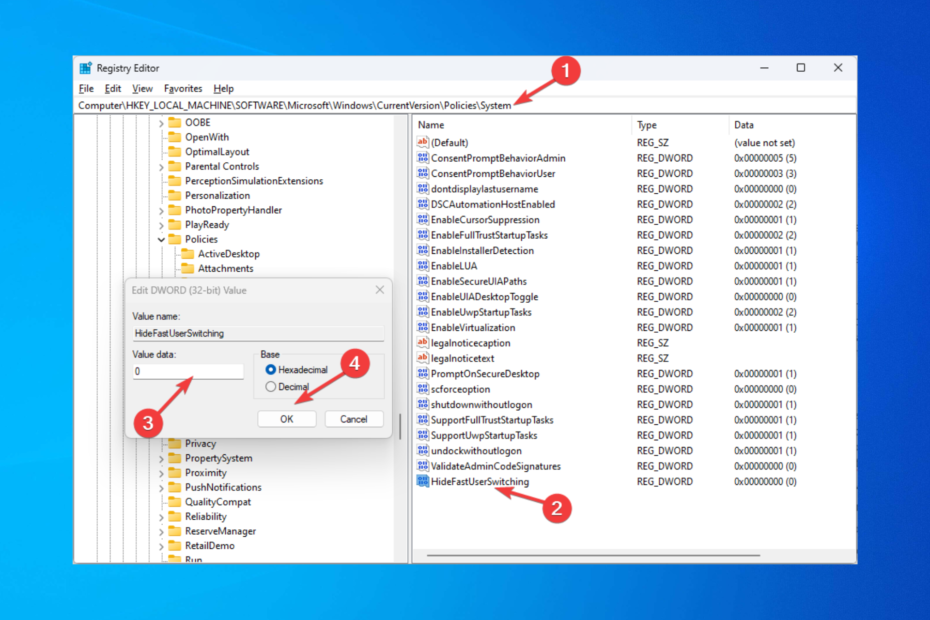
XĮDIEGTI PASPUSTELĖT ATSISIUNČIŲ FAILĄ
Ši programinė įranga ištaisys įprastas kompiuterio klaidas, apsaugos jus nuo failų praradimo, kenkėjiškų programų, aparatinės įrangos gedimų ir optimizuos jūsų kompiuterį maksimaliam našumui. Išspręskite kompiuterio problemas ir pašalinkite virusus dabar atlikdami 3 paprastus veiksmus:
- Atsisiųskite „Restoro PC Repair Tool“. kuri pateikiama kartu su patentuotomis technologijomis (yra patentas čia).
- Spustelėkite Pradėti nuskaitymą Norėdami rasti „Windows“ problemas, kurios gali sukelti kompiuterio problemų.
- Spustelėkite Remontuoti visus Norėdami išspręsti problemas, turinčias įtakos jūsų kompiuterio saugai ir našumui.
- „Restoro“ atsisiuntė 0 skaitytojų šį mėnesį.
Greitas vartotojo perjungimas yra a puiki savybė kad galėtumėte sklandžiai perjungti paskyras „Windows“ kompiuteryje neišeidami iš programų arba neatsijungdami nuo ankstesnės paskyros. Norėdami naudoti šią funkciją, vartotojas turi spustelėti Perjungti vartotoją, o ne Atsijungti iš meniu Pradėti parinkčių.
Šiame vadove bus aptarta, kaip įjungti / išjungti funkciją naudojant tris paprastus būdus. Pradėkime!
Kaip įjungti / išjungti greitą vartotojo perjungimą sistemoje „Windows 10“?
1. Naudokite grupės strategijos rengyklę
- Paspauskite Windows + R atidaryti Bėk langas.
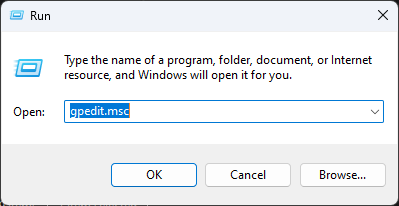
- Tipas gpedit.msc ir paspauskite Enter, kad atidarytumėte Grupės strategijos redaktorius.
- Eikite šiuo keliu:
Vietinė kompiuterio strategija\Kompiuterio konfigūracija\Administravimo šablonai\Sistema - Raskite Prisijungti aplanką kairiojoje srityje, o dešinėje – dukart spustelėkite Slėpti greito vartotojo perjungimo įėjimo taškus.
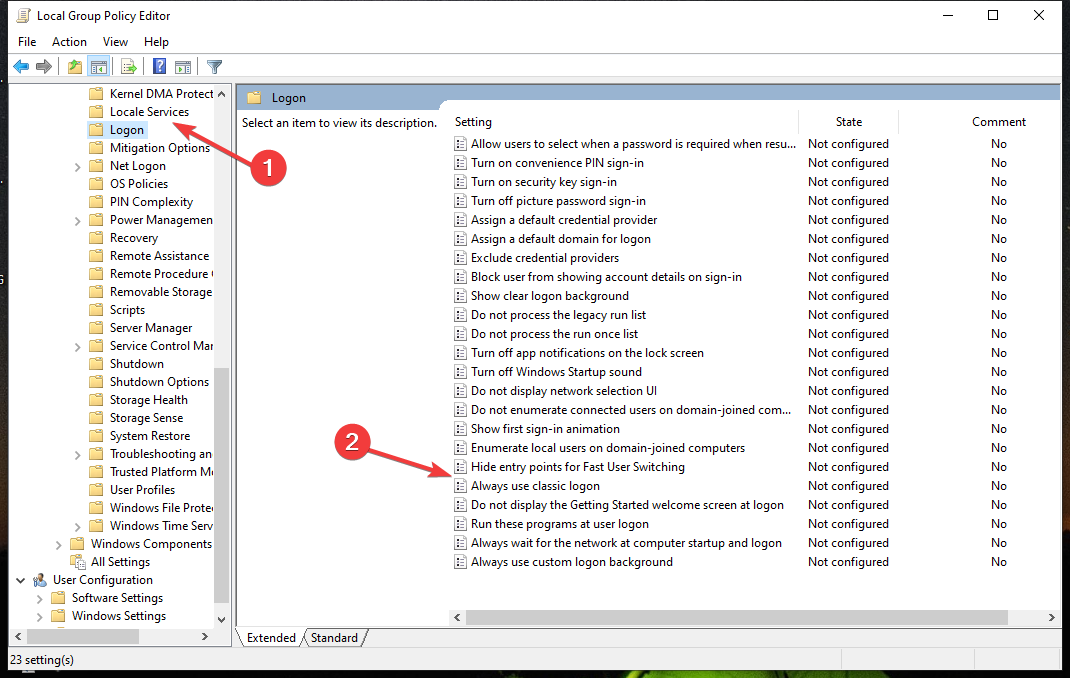
- Ant Slėpti greito vartotojo perjungimo įėjimo taškus langą, pasirinkite Išjungta kad jį įjungtumėte.
- Jei norite jį išjungti, spustelėkite radijo mygtuką Įjungtas.
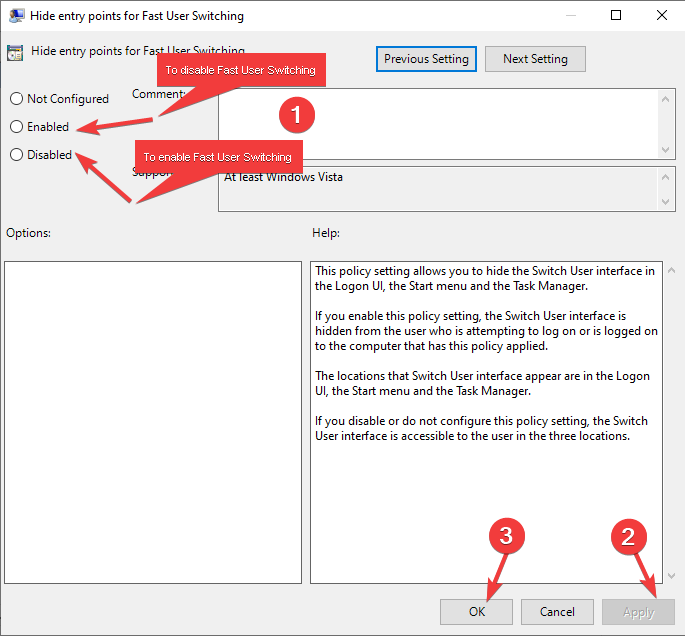
- Pasirinkę parinktį spustelėkite Taikyti ir tada Gerai.
- Iš naujo paleiskite kompiuterį, kad pakeitimai įsigaliotų.
- „Windows“ atsarginė kopija nepavyko dėl klaidos kodo 0x8078011e [Pataisyti]
- Kaip paleisti atminties testą „Windows 10“ [Greiti veiksmai]
- Portcls.sys BSOD: 3 būdai, kaip greitai jį sutvarkyti
- Kas yra 0x80070006 klaida ir kaip ją ištaisyti 7 būdais
2. Naudokite registro rengyklę
- Paspauskite Windows + R atidaryti Bėk langas.

- Tipas regedit ir paspauskite Enter, kad atidarytumėte Registro redaktorius.
- Eikite šiuo keliu:
HKEY_LOCAL_MACHINE\SOFTWARE\Microsoft \Windows\CurrentVersion\Policies - Dabar suraskite Sistema, spustelėkite ją dešiniuoju pelės mygtuku ir pasirinkite Nauja.
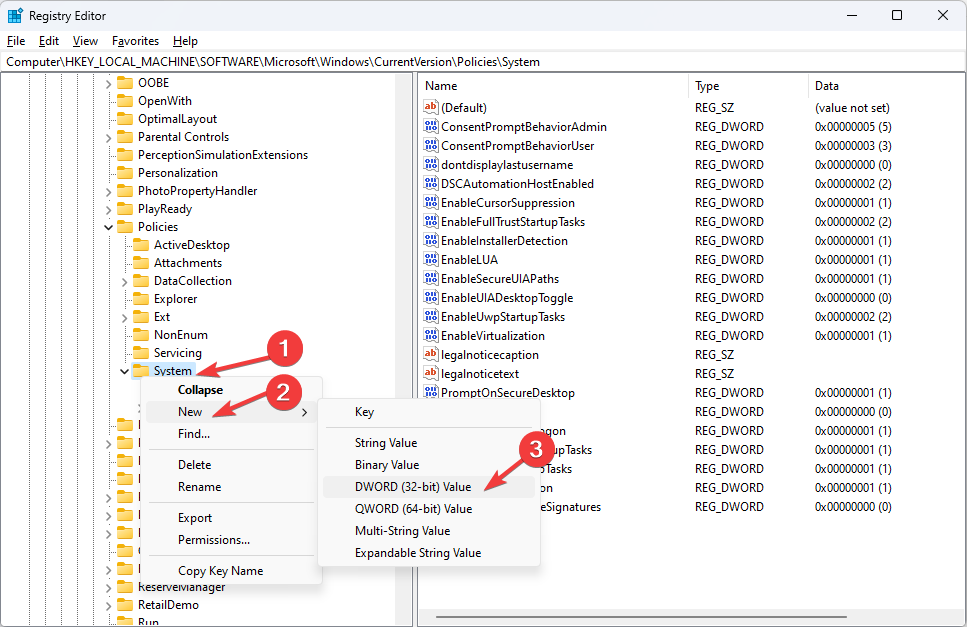
- Pasirinkite D-WORD (32 bitų) reikšmė ir įvardink HideFastUserSwitching.
- Dukart spustelėkite HideFastUserSwitching ir pakeisti Vertės duomenys į 1 kad jį išjungtumėte.
- Jei norite įjungti greitą vartotojo perjungimą, pakeiskite Vertės duomenys į 0.
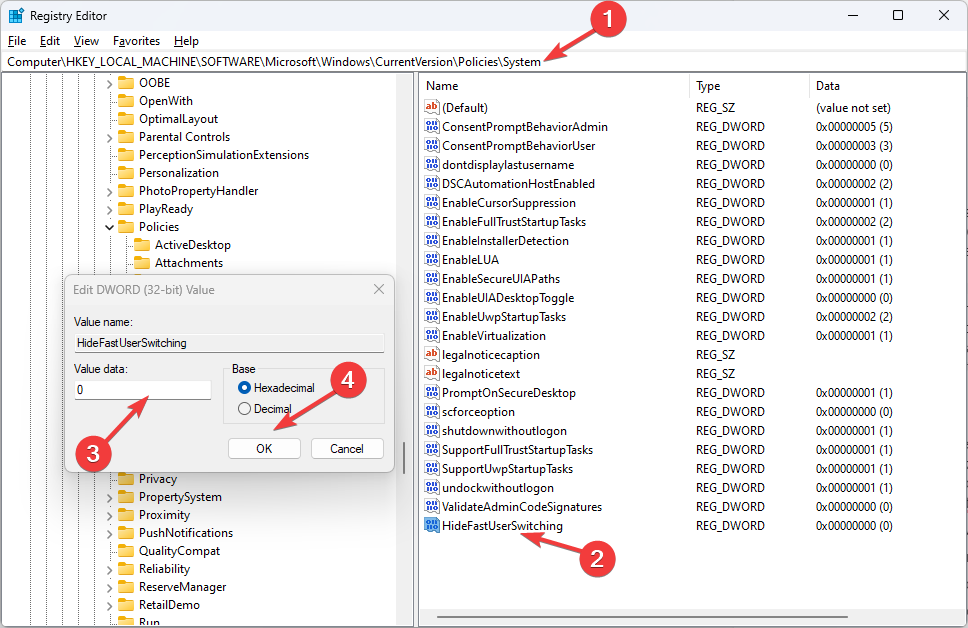
- Spustelėkite Gerai.
- Iš naujo paleiskite kompiuterį.
3. Naudokite „PowerShell“.
- Paspauskite Windows + X klavišą ir pasirinkite „PowerShell“ administratorius.
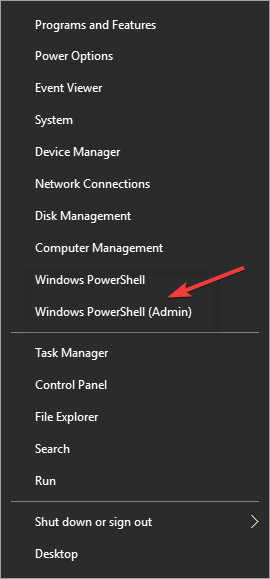
- Nukopijuokite ir įklijuokite šią komandą ir paspauskite Enter, kad išjungtumėte greitą vartotojo perjungimą:
powershell -windowstyle paslėptas -komandą "Start-Process cmd -ArgumentList '/s,/c, REG ADD HKLM\SOFTWARE\Microsoft\Windows\CurrentVersion\Policies\System /V HideFastUserSwitching /T REG_DWORD /D 00000001 /F & REG Ištrinti HKCU\Software\Microsoft\Windows\CurrentVersion\Policies\System /V HideFastUserSwitching /F & taskkill /f /im explorer.exe & start explorer.exe' -Veiksmažodis bėk kaip" - Norėdami įjungti, nukopijuokite ir įklijuokite šią komandą ir paspauskite Enter:
powershell -windowstyle paslėptas -komandą "Start-Process cmd -ArgumentList '/s,/c, REG Ištrinti HKLM\SOFTWARE\Microsoft\Windows\CurrentVersion\Policies\System /V HideFastUserSwitching /F & REG Ištrinti HKCU\Software\Microsoft\Windows\CurrentVersion\Policies\System /V HideFastUserSwitching /F & taskkill /f /im explorer.exe ir pradėti explorer.exe' - veiksmažodis runAs" - Baigę uždarykite „PowerShell“ langą ir iš naujo paleiskite kompiuterį.
Taigi, šiuos tris būdus galite naudoti norėdami įjungti / išjungti greito vartotojo perjungimo funkciją „Windows 10“ kompiuteryje. Išbandykite juos ir praneškite mums, kas jums padėjo toliau pateiktuose komentaruose.
Vis dar kyla problemų? Pataisykite juos naudodami šį įrankį:
REMIAMAS
Jei pirmiau pateikti patarimai neišsprendė problemos, jūsų kompiuteryje gali kilti gilesnių „Windows“ problemų. Mes rekomenduojame atsisiunčiant šį kompiuterio taisymo įrankį (TrustPilot.com įvertinta puikiai), kad lengvai juos išspręstumėte. Įdiegę tiesiog spustelėkite Pradėti nuskaitymą mygtuką ir tada paspauskite Remontuoti visus.

![Jūsų naršyklė nesuderinama su „FlowPaper“ [SOLVED]](/f/b3de3c84d9ed3f5dc64e160e03bc398e.jpg?width=300&height=460)
